Для расчета текущих потребностей и автоматического формирования заказов используется обработка Управление запасами (раздел Запасы и закупки).
Расчет текущих потребностей производится отдельно для каждого склада. Период, на который планируются потребности, устанавливается в самой обработке (окончание периода планирования).
Для того, чтобы проанализировать потребности только по тем товарам, которые необходимо заказать, в обработке Управление запасами установим флажок Только к заказу.
В качестве примера проанализируем данные о состоянии обеспечения конкретного товара (Алина (Офелия) ДГ 8 Тон №2) на Основной склад (Двери дар).
Посмотрим информацию о планируемых поступлениях и отгрузках товара. Проанализируем, сколько товаров нам необходимо заказать.
Для подробного анализа ситуации нужно нажать кнопку расшифровки в поле К заказу.
11.10.12 (текущая дата) на складе было в наличии 11 штук товара Алина (Офелия) ДГ 8 Тон №2
09.10.12 запланированы отгрузки товаров на 10 штук. При этом у нас будет исчерпан нормативный запас, который должен составить 30 штук. Таким образом, нужно заказать у поставщика 29 штук товаров.
В соответствии с указанными транспортными ограничениями по поставке данного товара он может быть поставлен через 60 дней. С учетом выходных дней дата поставки для данного товара определилась 11.12.2012. Программа автоматически определяет ту дату, когда необходимо заказывать товар с учетом заданных транспортных ограничений.
Товары, по которым просрочена отгрузка (поставка) и возникает дефицит, отображаются в обработке красным цветом.
Программа позволяет непосредственно из обработки оформить необходимые заказы. При этом в зависимости от заданных нами способов поставки товаров программа автоматически сформирует необходимые заказы в соответствии с потребностями.
Для автоматического формирования заказов нужно нажать кнопку Рекомендации.
Программа покажет список поставщиков, у которых можно заказать данный товар. Список поставщиков и цены определяются автоматически на основании данных, которые определены в соглашении с поставщиком (документ Регистрация цен поставщика).
Если поставщик в соответствии с транспортными ограничениями успевает обеспечить поставку товара, то у него будет автоматически установлена отметка. При этом если товар может поставляться от нескольких поставщиков, то отметка будет установлена у того поставщика, который предлагает более низкую цену.
Те товары, которые не смогут быть поставлены вовремя, будут отмечены красным цветом, для них дату заказа необходимо установить вручную.
После определения дат заказа необходимо нажать кнопку Сформировать заказы. Будут автоматически сформированы заказы по выбранным поставщикам.
Мы рассмотрели на конкретном примере те показатели, которые используются в обработке Управление запасами. Но для того, чтобы эта обработка помогала эффективно управлять запасами товаров на складах, необходимо правильно задать все нужные параметры для работы этой обработки.
Параметры для работы обработки Управление запасами:
1) Необходимо заполнить способ пополнения запаса, для этого надо перейти в раздел Запасы и закупки -> Запасы -> Способы пополнения запаса -> Создать -> Заполнить поля и записать
2) Указать Методы управления запасами, для этого необходимо перейти в раздел Нормативно-справочная информация -> Номенклатура -> выбрать номенклатуру -> перейти в раздел Методы управления запасами -> создать -> указать склад и метод управления: точка перезаказа (фикс.размер) -> записать и закрыть
Точка перезаказа (фиксированный размер)
Товар заказывается у поставщика в тот момент, когда конечный остаток меньше указанного для товара нормативного запаса. Заказывается определенный объем товаров, равный указанному для товара максимальному запасу за вычетом страхового запаса товара. Если максимальный запас для товара не указан, то берется нормативный запас.
3) Указать Товарные ограничения, для этого необходимо перейти в раздел Нормативно-справочная информация -> Номенклатура -> выбрать номенклатуру -> перейти в раздел Товарные ограничения -> создать -> указать склад и ограничения -> записать и закрыть
4) Указать Транспортные ограничения, для этого необходимо перейти в раздел Нормативно-справочная информация -> Номенклатура -> выбрать номенклатуру -> перейти в раздел Транспортные ограничения -> создать -> указать склад, способ пополнения запаса (пункт 1), срок транспортировки, календарь -> записать и закрыть
5) При регистрации цен партнера может быть также зарегистрирована информация о тех позициях номенклатуры (товарах и услугах), поставку которых осуществляет данный партнер, в соответствии с данными в его информационной базе. Для каждой позиции номенклатуры партнера указывается наименование и артикул позиции, так как она зарегистрирована в прайс-листе партнера.
Это делается следующим образом:
При поступлении товара необходимо:
Для позиции номенклатуры партнера обязательно указывается соответствующая позиция номенклатуры, зарегистрированная в справочнике «Номенклатура» информационной базы торгового предприятия. Если добавляется позиция номенклатуры партнера, для которой не найдено соответствие в справочнике «Номенклатура«, то необходимо зарегистрировать новую позицию в справочнике «Номенклатура«, а потом установить соответствие между позицией номенклатуры партнера и позицией номенклатуры, зарегистрированной в информационной базе торгового предприятия.
Документ «Регистрация цен поставщиков» предназначен для хранения информации о ценах и условиях поставки товаров любых партнеров торгового предприятия (поставщиков, конкурентов и т.д.).
Регистрация цены поставщика в соответствии с указанными ценами в заказе поставщику.
- После проведения документа нажмите на кнопку «Создать на основании«.
- В появившемся списке выберите пункт «Регистрация цен поставщика«.
- Будет создан новый документ «Регистрация цен поставщика«, в котором будет заполнена информация о поставщике, соглашении и ценах, зарегистрированных в заказе поставщику.
|
Важно. Регистрация цен по заказу поставщику возможна только, если документ оформляется в рамках соглашения с поставщиком. |
Регистрация цены поставщика при поставке товаров
- После проведения документа нажмите на кнопку «Создать на основании«.
- В появившемся списке выберите пункт «Регистрация цен поставщика«.
- Будет создан новый документ «Регистрация цен поставщика«, в котором будет заполнена информация о поставщике, соглашении и ценах, зарегистрированных в документе поставки.
|
Важно. Регистрация цен по документу поставки возможна только, если документ оформляется в рамках соглашения с поставщиком. В том случае, если документ поставки оформлен по заказу поставщику, то будут зарегистрированы цены только на те товары, которые не были включены в заказ поставщику (поставка сверх заказа). |
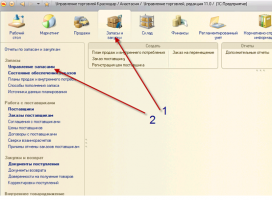

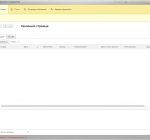
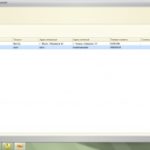
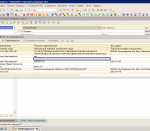


Добрый день!
Очень интересный файл! Но у меня такой вопрос. При создании заказов и установки статуса «К обеспечению», в обработке «Управление запасами» появляется этот товар, но выделен красным цветом, и при нажатии кнопки «Рекомендации» выскакивает ошибка: «Операции сравнения на больше-меньше доступны только для значений совпадающих примитивных типов (Булево.Число.Строка.Дата)»
Уважаемый автор!
1. Надо бы указать, что для УТ 11.1 ваше творение неприменимо (там нет меню «Управление запасами»)
2. В тексте упоминается Основной склад (Двери дар). В демо для УТ 11.0.7.19 его нет
Я бы выкладывал такое бесплатно
Виктор.
(2) vmgvmg, Не обижайте автора. Человек рассказал как пользоваться штатным механизмом Управления Запасов. Причем даром.
Если у вас не получается, — пригласите специалиста.